Lavorare con materiale video 4K e di qualità superiore rappresenta una grande sfida per molti editor video. Premiere Pro CC 2014.1 offre una soluzione innovativa: il supporto per il codec GoPro CineForm. Questa funzione ti consente di importare e modificare video GoPro in modo efficiente, beneficiando contemporaneamente di rendering intelligente e flussi di lavoro ottimizzati.
Conclusioni principali
- Premiere Pro CC 2014.1 supporta il codec intermedio GoPro CineForm, rendendo efficace il lavoro con video GoPro ad alta risoluzione.
- Il codec consente un'integrazione fluida dei tuoi progetti 4K e 8K.
- Puoi personalizzare varie impostazioni di esportazione per soddisfare esattamente le tue esigenze.
Guida passo-passo
Primo passo: importare il file GoPro
Inizia importando il tuo file GoPro in Premiere Pro. Puoi aprire il programma e selezionare il file desiderato che vuoi modificare. Si consiglia di iniziare con un file MoF 1080p, poiché puoi utilizzare successivamente anche materiale 4K.
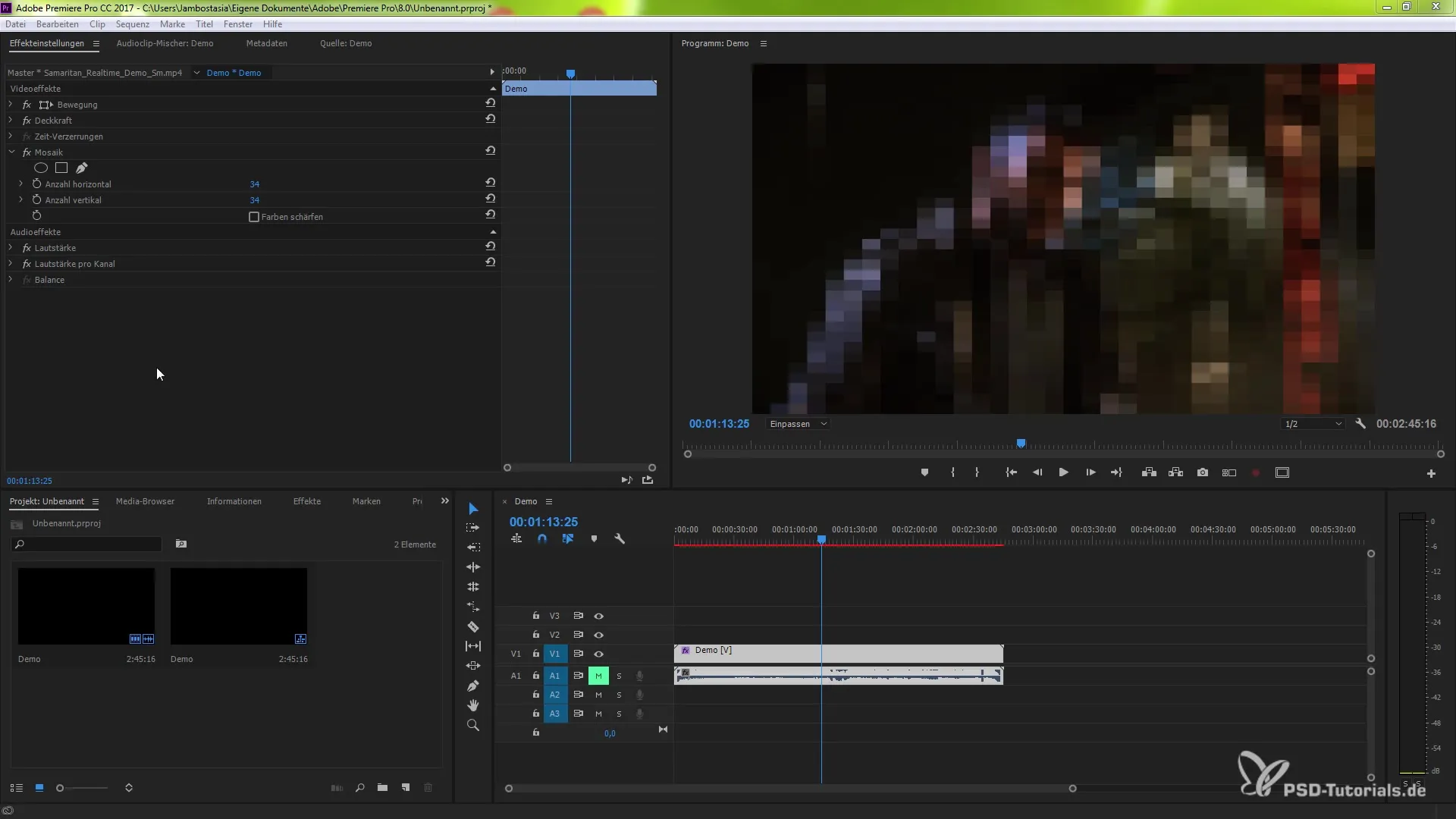
Secondo passo: esportare il file
Dopo aver importato il tuo file, vai alle impostazioni di esportazione. Per farlo, clicca su "File" e poi su "Esporta". Qui si aprirà una nuova finestra per le impostazioni di esportazione. Hai la possibilità di selezionare il tuo formato di uscita.
Terzo passo: seleziona il formato
Nelle impostazioni di esportazione, seleziona il formato che desideri utilizzare. Clicca sul menu a discesa e scegli "QuickTime" per selezionare il codec intermedio GoPro CineForm. Questo ti permetterà di accedere a tutte le funzionalità del codec.
Quarto passo: regola le impostazioni del codec
Dopo aver selezionato il formato, clicca sulle opzioni del codec. Qui puoi scegliere tra i preset disponibili. Vedrai le opzioni per GoPro con diverse profondità di bit e canali alpha.
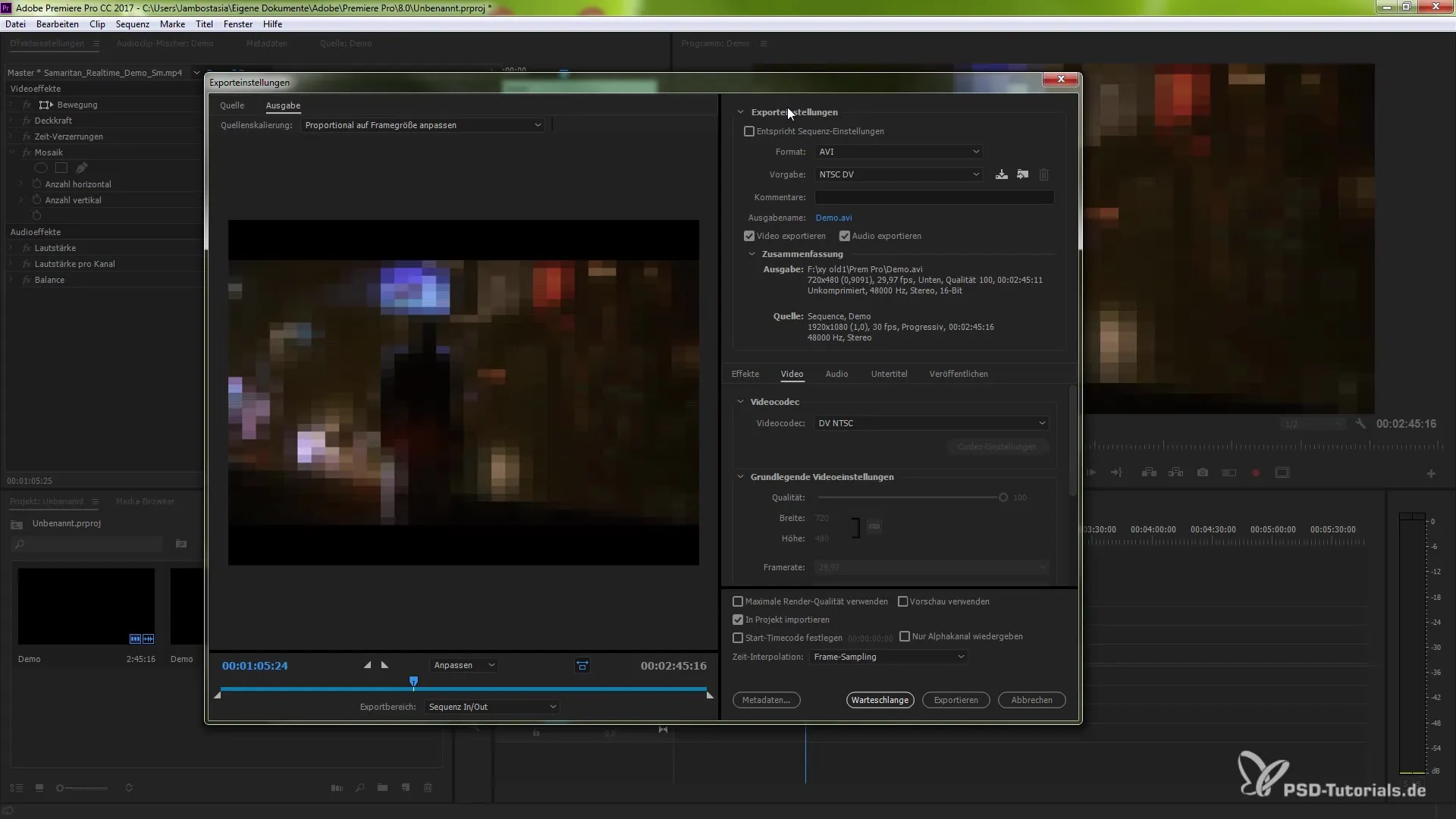
Quinto passo: apporta modifiche personalizzate
Qui hai la possibilità di regolare vari parametri, come il bitrate, la dimensione del frame e il rapporto d'aspetto. Fai attenzione a non modificare inutilmente i campi come il frame rate, poiché ciò potrebbe portare a risultati sgradevoli.
Sesto passo: utilizza le impostazioni avanzate
Se scorri verso il basso, troverai le impostazioni avanzate. Qui puoi regolare opzioni utili per keyframing e bitrate che ti aiutano a ottenere la qualità di esportazione ottimale.
Settimo passo: avvia l'esportazione
Dopo aver controllato e regolato tutte le tue impostazioni, puoi cliccare sul pulsante "Esporta". Il tuo progetto verrà ora esportato con il codec intermedio GoPro CineForm.
Riassunto – Utilizzare efficacemente il codec GoPro CineForm in Premiere Pro CC 2014.1
Il supporto per il codec intermedio GoPro CineForm in Premiere Pro CC 2014.1 ti offre possibilità versatili per l'editing di video ad alta risoluzione. Puoi seguire questi passaggi per assicurarti che il tuo flusso di lavoro sia il più fluido ed efficiente possibile.
Domande frequenti
Come posso importare il file GoPro in Premiere Pro?Puoi aggiungere il file GoPro semplicemente trascinandolo o tramite il menu "File -> Importa" in Premiere Pro.
Quale formato di esportazione dovrei scegliere?Scegli il formato "QuickTime" per utilizzare il codec intermedio GoPro CineForm, che offre opzioni di esportazione ottimali.
Posso modificare le impostazioni di esportazione?Sì, puoi personalizzare le impostazioni di esportazione per ottimizzare il bitrate, la dimensione del frame e altri parametri.
Cosa sono le impostazioni avanzate?Nelle impostazioni avanzate puoi regolare keyframe, frame rate e bitrate per migliorare la qualità della tua esportazione.
Come avvio il processo di esportazione?Dopo aver effettuato tutte le impostazioni, clicca semplicemente su "Esporta" per avviare il processo.


